Vous recherchez un moyen simple de gérer ces éléments flash gênants dans les pages Web lorsque vous naviguez avec Chrome? Maintenant vous pouvez avec le script utilisateur BlockFlash2.
Préparer Chrome pour les scripts utilisateur
Pour ajouter des scripts utilisateur à Chrome, vous devrez faire un peu de travail de préparation pour que tout soit prêt. Localisez le (s) raccourci (s) pour Chrome et cliquez dessus avec le bouton droit de la souris. Sélectionnez «Propriétés».
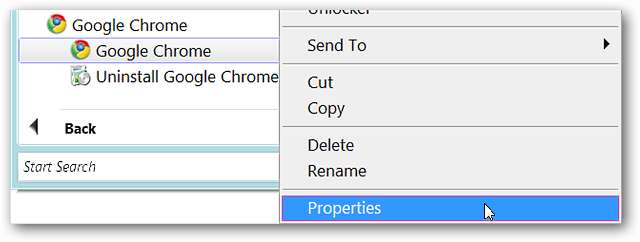
Une fois que vous avez cliqué, vous verrez la fenêtre «Propriétés» avec l'onglet «Raccourci» affiché.
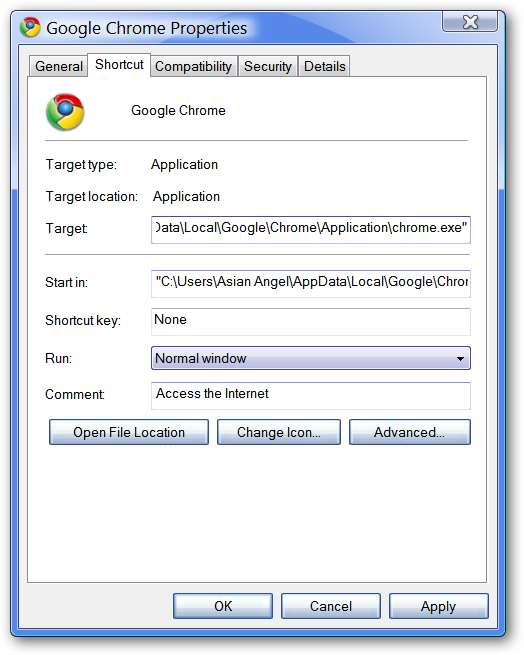
Dans la zone d'adresse de "Cible:", vous devrez ajouter la commande suivante à la fin du chemin cible s'assurer de laisser un seul espace entre le guillemet final et la commande enable user scripts .
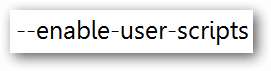
Voici un exemple de ce à quoi le chemin cible devrait ressembler…

Une fois que vous avez terminé, cliquez sur «Appliquer», puis sur «OK».
Placer le script utilisateur à l'emplacement approprié
Maintenant que tous vos raccourcis sont prêts, il est temps de placer votre nouveau script utilisateur dans le dossier Scripts utilisateur. Tout d'abord, vous devrez localiser le dossier Google dans votre répertoire AppData.
Traitez la hiérarchie de dossiers suivante: AppData -> Local -> Google -> Chrome -> User Data -> Default
Si vous n'avez pas de dossier nommé «Scripts utilisateur» dans le dossier par défaut, vous devrez en créer un. Assurez-vous d'inclure les «s» à la fin. Tout ce que vous avez à faire après cela, c'est d'ajouter votre nouveau script utilisateur au dossier.
Remarque: Lorsque vous téléchargez le script utilisateur, il porte le nom suivant: «45343.user.js». Nous avons remplacé «45343» par «blockflash2» pour faciliter la distinction entre les différents scripts utilisateur lorsque nous ajouterons des scripts supplémentaires ultérieurement.
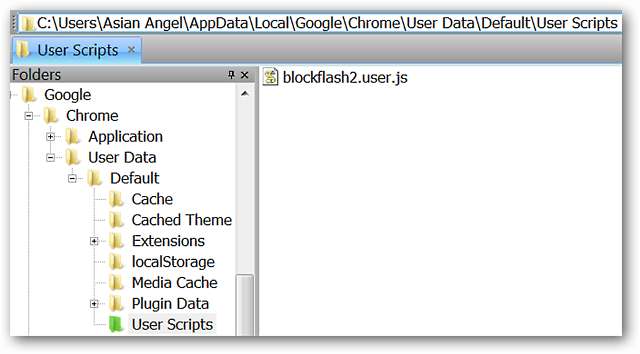
BlockFlash2 en action
Comment cela se passe-t-il après la configuration du script utilisateur? Nous avons décidé de visiter le site Web Merlin de NBC pour notre exemple. Comme vous pouvez le voir, deux éléments flash s'affichent comme masqués et sont désignés par les zones de texte jaunes. Pour accéder à un élément flash masqué, cliquez sur "[Play Flash]"…
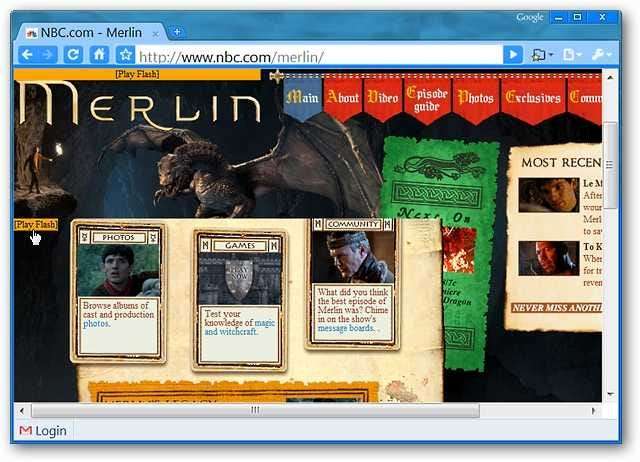
Et il y a notre élément flash caché qui s'affiche sans aucun problème. Pour masquer à nouveau un élément flash, cliquez simplement sur «[Stop Flash]».

Conclusion
BlockFlash2 fait un bel ajout à Google Chrome… accédez à ce que vous voulez et cachez le reste!
Liens
Téléchargez le script utilisateur BlockFlash2
Installé sur: Windows Vista (32 bit), Service Pack 2







